iPhoneを利用するなかで、突然の不具合や紛失、盗難などのほか、売却や譲渡の際にも必要に迫られるのが、iPhoneの初期化です。特に、ネットオークションやフリマアプリの利用が一般的となっている昨今では、iPhoneの売却・譲渡が個人間で終始することも珍しくありません。本記事では、初期化を実行上の注意点・注意事項とおまとめするとともに、安全で簡単に初期化が実行できるソフトのご紹介もさせていただきます。
iPhoneの初期化はどういうこと?

iPhoneの初期化とは、工場出荷時の状態に戻すことを指します。新品を購入したときと同じ状態のため、保存したデータだけではなく、ご自身で行った設定などもすべてリセットした状態となります。但し、一見すると初期化が出来たようで実際には設定等が残っている場合もあるため、初期化を実行する場合は、より確実で安全な方法を利用することが肝心です。
iPhoneを初期化する場合の注意点・注意事項について

iPhoneの初期化を実行する前に、トラブル防止のために以下に注意しましょう。
iPhoneデータのバックアップを取ってあるか
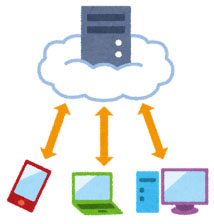
初期化前に、iPhoneの保存データや設定のバックアップを取っておくことは非常に重要です。パソコンでiTunesを利用してバックアップデータを取るのが一般的と言えますが、パソコンを使わずとも、iCloudでバックアップを取ることも可能です。但し、無料は5GB上限となっているため、容量によっては一時的に有料プランを利用することも検討する必要があります。
「iPhoneを探す」をオフにしたか
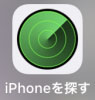
「iPhoneを探す」機能も忘れずにオフにしましょう。オンにしたまま新しい使用者に引き渡してしまった場合、セキュリティ機能のアクティベーションロックが発動してしまい、利用できなくなってしまう場合があります。初期化実行時にも、必要となる場合もありますので、iPhone本体でオフにするか、パソコンでiCloudにアクセスしてオフにしておきます。
Apple Watchのペアリングを解除したか
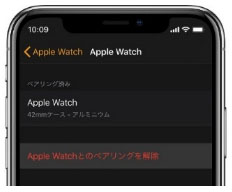
Apple WatchをiPhoneとペアリングしている人は、忘れずにペアリングの解除を行いましょう。iPhoneのWatchアプリで解除が実行できます。実行時には、Apple IDとパスワードが必要になりますので、ご注意ください。ペアリングを解除されたApple Watchは、工場出荷時の状態に戻ります。
「iMessage」と「FaceTime」をオフにしたか
iPhoneからAndroidに機種変更する場合は、SMSやテキストメッセージが届かないといったトラブルを回避するために、「iMessage」と「FaceTime」の登録を解除しておくことをおすすめいたします。「iMessage」は、「設定」>「メッセージ」と進むと、「FaceTime」は、「設定」>「FaceTime」と進むと、それぞれオンオフボタンを見つけることが出来ます。
LINEのバックアップを取ったか
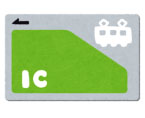
LINEのトーク履歴を残したい方は、こちらのバックアップも忘れずに行ってください。LINEアプリで「ホーム」タブ>「設定」>「トーク」>「トークのバックアップ」と進むと、バックアップを行うことが出来ます。電話番号が変わる場合は、事前の引き継ぎ作業も忘れずにチェックしておいてください。
Apple Payに紐づけていたカードを削除したか
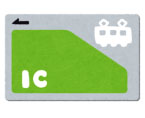
Apple Payに、交通系ICカード「Suica」を紐づけている方は、「Wallet」アプリから忘れずにSuicaを削除してください。削除を忘れてしまうと、新しいiPhoneにSuicaの残高を引継げません。iPhoneのホーム画面にある「Wallet」アプリを開いて、登録されているカード一覧から削除することが出来ます。Suicaの他にも登録されているカードがある場合は、こちらも事前に削除することをおすすめします。
iPhoneを初期化する便利なソフトはどんなものがあるのか?
初期化を実行する前の注意点、注意事項について押さえたら、いよいよ初期化の実行です。様々な方法があるなかで、初期化を安全に、かつ簡単に実行できるソフトがあるのはご存じでしょうか。
PassFab iPhone Unlockerで初期化する
「PassFab iPhone Unlocker」は、iPhoneの初期化を安全かつ簡単に実行することが出来る便利なソフトです。また、往々にして時間がかかるイメージがある初期化ですが、PassFab iPhone初期化ツールでは短時間で完了することが出来ます。Apple IDとパスワードや、複雑な操作を必要とせずにストレスフリーで実行できるのが大変魅力的です。
01パソコンに導入した「PassFab iPhone Unlocker」を立ち上げます。
02「解除開始」を押下してください。

03続いて「開始」を押下します。

04ファームウェアパッケージを取得するため、「ダウンロード」を押下してください。

05「解除開始」を押下すると、初期化が実行されます。

まとめ
iPhoneの初期化を行う上の注意点・注意事項について、整理させていただきました。初期化は一度行ってしまうと、元通りにするにはなかなかの手間がかかります。実行には十分な下調べと準備が必要不可欠です。また、初期化を行うにあたっては、手軽ではあっても実は保存データを削除したのみという方法も存在します。PassFab iPhone初期化専門ソフトなどの専用ソフトを利用して、安全で確実に実行することが大変おすすめです。




